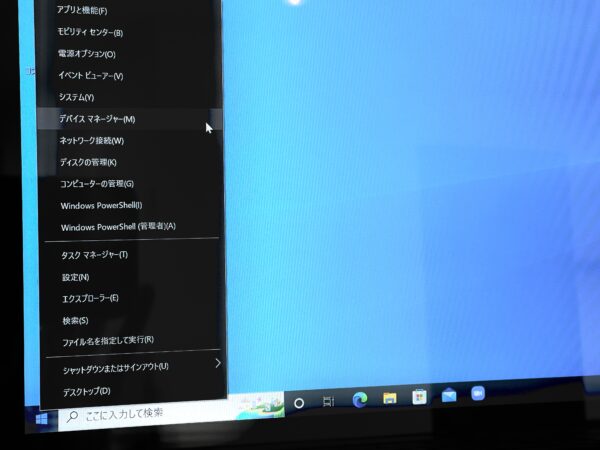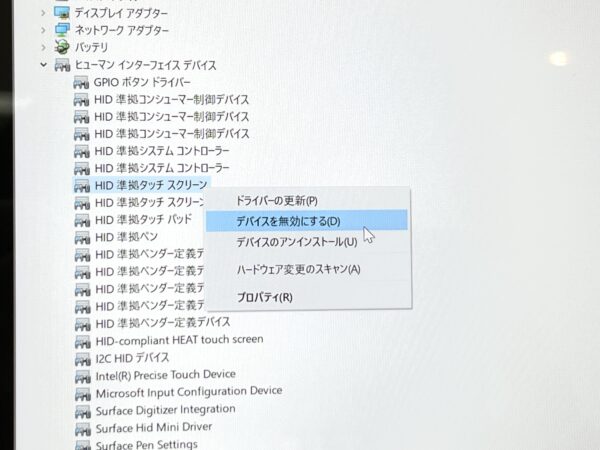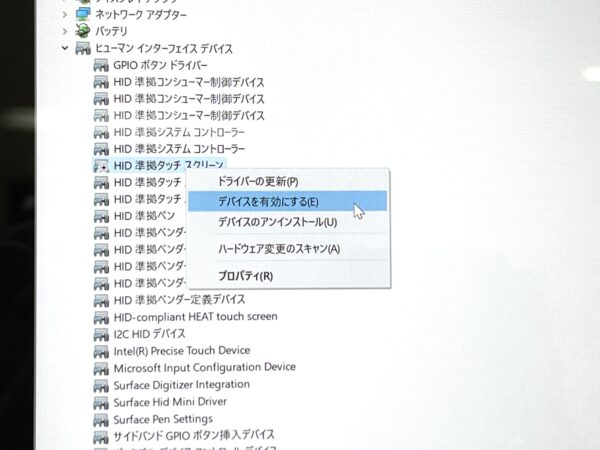作成日:2022/11/15
(更新日:2022/11/15)

Microsoftアカウントを持っていない人「家でタッチパネル搭載パソコンを使っています。タッチパネルの有効/無効にする設定がわからないのですが設定をすることはできますか?パソコンが苦手な私でもわかるように教えてください。」
こういった疑問に答えます。
本記事のテーマ
タッチパネル搭載パソコンでタッチパネルを有効/無効にする方法




記事の信頼性

300社ほどの企業のパソコンサポートを担当していました。
今ではパソコン修理会社を設立して、年間1,000台以上のトラブル対応を行っております。
また、公立学校にて校内のIT化やICT授業のサポートを行っております。
この記事から得られる事
今回の記事では、タッチパネル搭載パソコンでタッチパネルの有効/無効にする設定を行う方法について解説します。
タッチパネル搭載パソコンを使っているがタッチパネル機能を無効にしたい方や、無効になっているタッチパネルを有効にしたい方にオススメです。
この記事を読むことで、簡単に設定方法がわかります。
今回はタッチパネル搭載パソコンで、タッチパネルの有効/無効にする設定を行う方法について紹介します。
この方法ではデバイスマネージャーから簡単に設定を行うことができます。
前提条件として、タッチパネル以外のパソコンを操作できる機器が動作することを確認してから、タッチパネルを無効にしてください!(USBマウスやオプションのスリムキーボード等)
タッチパネル以外に操作できる機器がないと、Windowsを操作できなくなります。
・タッチパネル搭載パソコンを買った。
・タッチパネルを有効、または無効にしたい。
タッチパネル搭載パソコンでタッチパネルを有効/無効にする方法
【前提条件】
・この記事ではWindows10を使用しています。(他のWindowsでも同様の方法で設定できます)
・タッチパネル以外のパソコンを操作できる機器をつなげてから設定してください。
【手順】
①「スタートボタン」を右クリックし、メニューから「デバイスマネージャー」をクリック
②「ヒューマンインターデバイス」の左にある「HID 準拠 タッチ スクリーン」を右クリック、「デバイスを無効にする」をクリック
③これでタッチパネルが無効になったので「×」ボタンをクリックで「デバイスマネージャー」を閉じます
④有効にするには「ヒューマンインターデバイス」の左にある「HID 準拠 タッチ スクリーン」を右クリック、「デバイスを有効にする」をクリックします
④以上がタッチパネル搭載パソコンでタッチパネルを有効/無効にする方法です